iPad パソコン iPhone Android
「テーブル管理」画面や「スケジュール」画面に表示されるテーブルを追加することができます。
目次
テーブルの追加方法
テーブルの追加方法を説明します。
※サイドメニュー>「設定」をタッチ>「テーブル」をタッチ>「テーブル」画面
1テーブル枠を追加
「テーブルを追加する」をタッチします。
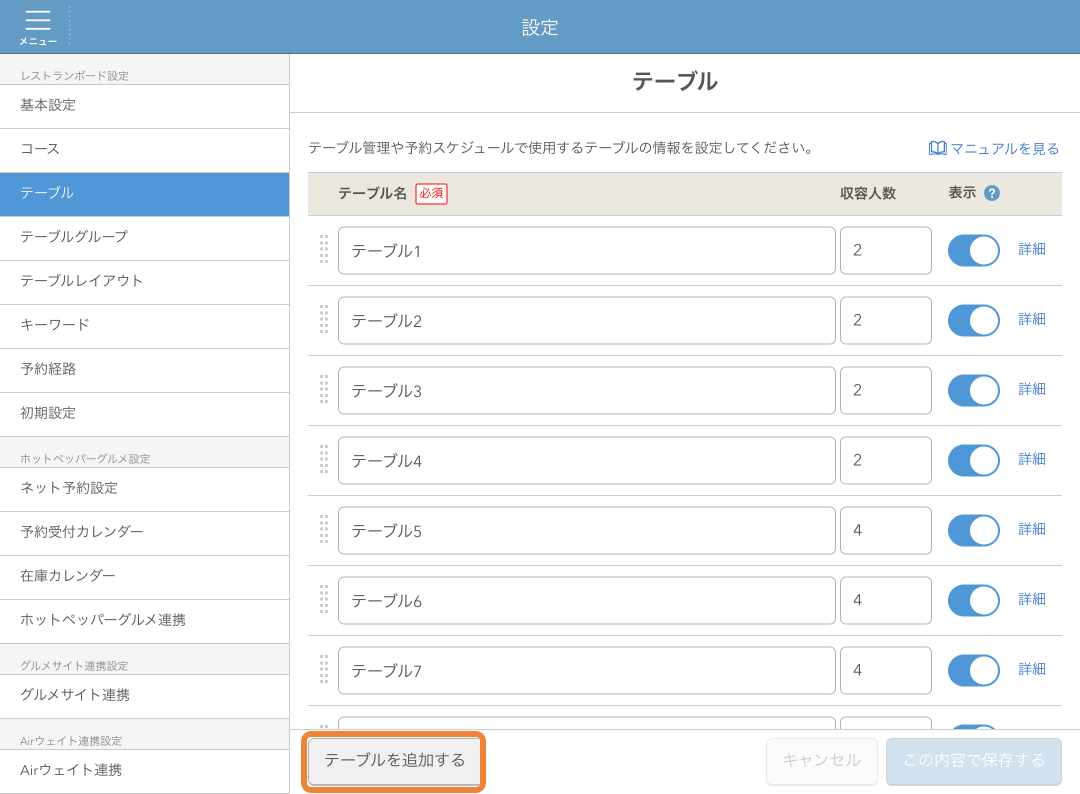
2テーブルを追加
設定する「テーブル名」、「収容人数」入力します。
3設定を保存
「この内容で保存する」をタッチして設定を保存します。
テーブルレイアウトについて
テーブルレイアウト設定がONになっている場合、下記の画面が表示されます。
「OK」をタッチして「テーブルレイアウト設定」画面へ移動し設定を行ってください。
注意
テーブルレイアウト機能はiPad版のみでご利用いただけます。
テーブルレイアウト機能を利用するにはホットペッパーグルメとの連携が必要です。
4設定完了
「テーブル管理」画面、「スケジュール」画面に追加したテーブルが反映されます。
目次
テーブルの追加方法
※サイドメニュー>「設定」をタッチ>「テーブル」をタッチ>「テーブル」画面
1テーブル枠を追加
「テーブルを追加する」をタッチします。
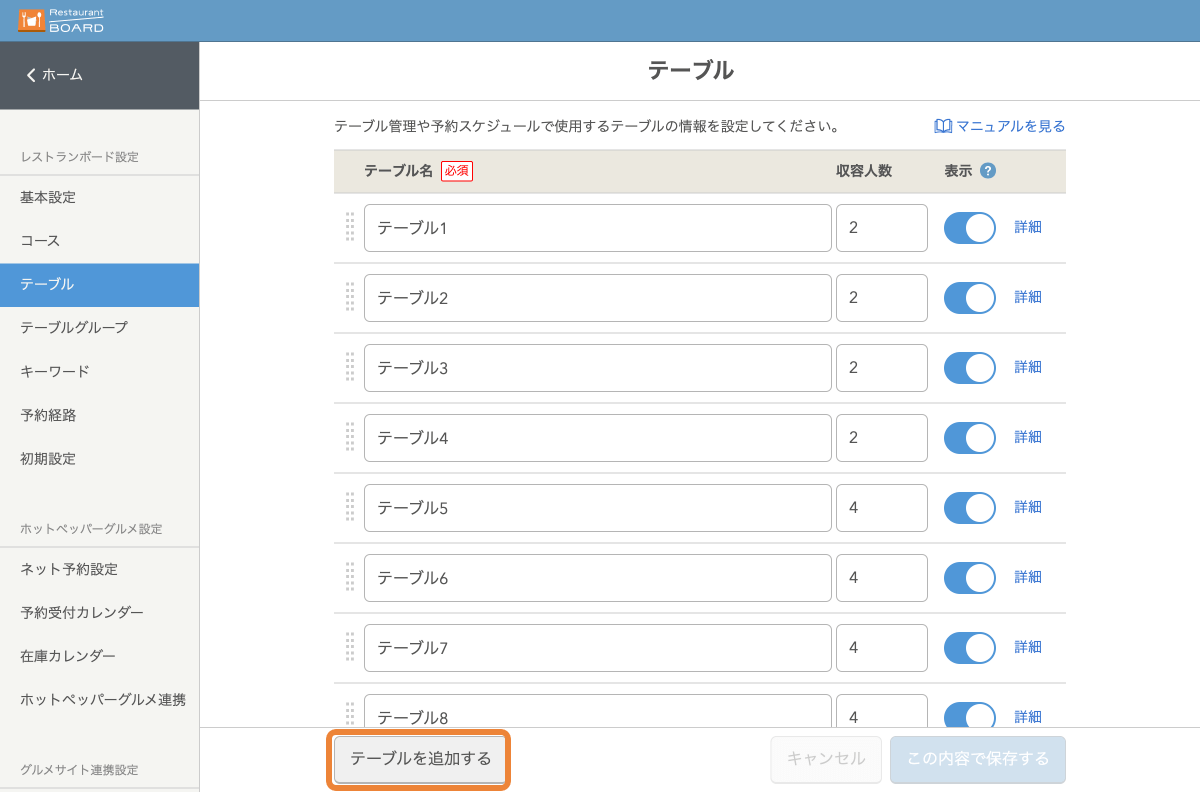
2テーブルを追加
設定する「テーブル名」、「収容人数」入力します。
3設定を保存
「この内容で保存する」をタッチして設定を保存します。

4設定完了
「スケジュール」画面に追加したテーブルが反映されます。
目次
テーブルの追加方法
※サイドメニュー>「設定」をタッチ>「テーブル」をタッチ>「テーブル」画面
1テーブル枠を追加
「テーブルを追加する」をタッチします。
2テーブルを追加
設定する「テーブル名」、「収容人数」入力します。
3設定を保存
「この内容で保存する」をタッチして設定を保存します。
4設定完了
「スケジュール」画面に追加したテーブルが反映されます。
目次
テーブルの追加方法
レストランボードAndroidブラウザ版で「テーブル」画面から、テーブルを追加登録する方法について説明します。
※サイドメニュー>「設定」をタッチ>「テーブル」をタッチ>「テーブル」画面
1テーブル枠を追加
「テーブルを追加する」をタッチします。
2テーブルを追加
設定する「テーブル名」、「収容人数」入力します。
3設定を保存
「この内容で保存する」をタッチして設定を保存します。
4設定完了
「テーブル管理」画面に追加したテーブルが反映されます。
